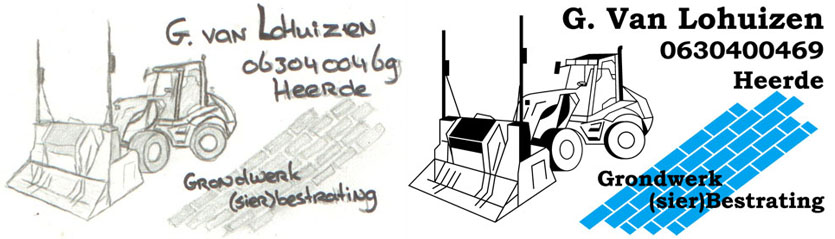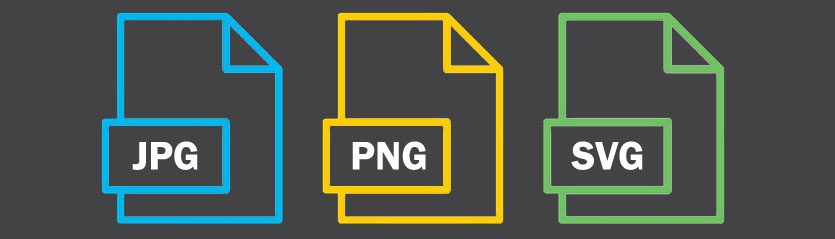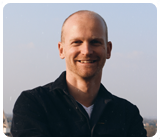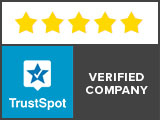Sie haben selbst ein Logo gezeichnet (oder Sie haben das Logo bereits, aber es ist noch nicht digital). Jetzt wollen Sie Ihr Logo digitalisieren. Wie soll das gehen? Hier finden Sie die Antwort.

Foto des gezeichneten Logos (links) – Digitalisiert von ViaVector (rechts)
Selbst gezeichnetes Logo digitalisieren
Schritt 1: Machen Sie ein Foto oder einen Scan des Logos
Wichtig mit einem Foto:
- Nehmen Sie das Bild direkt von oben auf.
Wichtig bei einem Scan:
- Stellen Sie den DPI-Wert des Scanners so hoch wie möglich ein. Diese sollte mindestens 300 DPI betragen.
Schritt 2: Eigenes Logo digital erstellen
Der beste Weg, ein Logo selbst zu digitalisieren, ist die Umwandlung in eine Vektordatei. Dies ist eine digitale Datei, die ohne Schärfeverlust vergrößert und verkleinert werden kann.
Um Ihr eigenes Logo zu digitalisieren, sollten Sie Adobe Illustrator verwenden. Kaufen Sie das Programm und öffnen Sie das Logo. Zeichnen Sie das Logo von Hand nach. Das bedeutet, dass Sie jede Form im Logo einzeichnen und mit einer Farbe füllen.

Vorteile
- Das Ergebnis ist hervorragend (wir verwenden auch Illustrator).
- Sie können das Logo ändern.
- Sie können das Logo in den drei gebräuchlichsten Vektordateiformaten speichern: AI, EPS und PDF.
Nachteile
- Es braucht (viel) Zeit, ein Logo zu zeichnen.
- Bevor Sie ein Logo digitalisieren können, müssen Sie zunächst lernen, mit Illustrator zu arbeiten.
- Adobe Illustrator kostet Geld.
Gezeichnetes Logo digitalisieren lassen
Wir haben die beiden Beispiele in diesem Artikel digitalisiert. Für das Digitalisieren von gezeichneten Logos und Familienwappen haben wir das Preispaket “Spezial” geschaffen.

Ihr Logo zu einem Festpreis digitalisieren lassen
Ist Ihr Logo bereits entworfen? Nur noch nicht digitalisiert (z.B. nur auf Briefpapier)? Dann entscheiden Sie sich für unser Preispaket “Basic”.
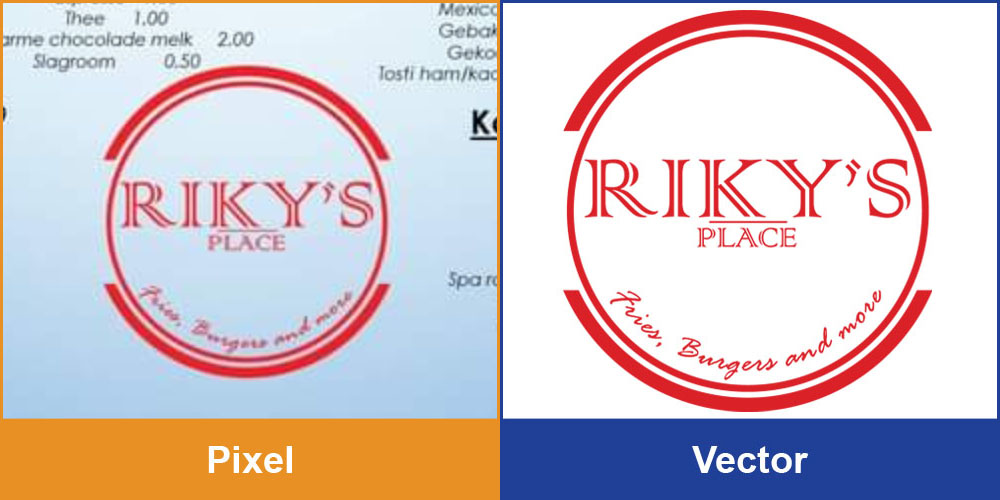
Noch Fragen?

Hallo, ich bin Annelies vom Kundendienst. Haben Sie Fragen oder Anmerkungen? Sie können mich gerne über das untenstehende Formular kontaktieren. Sie werden innerhalb von 24 Stunden eine Antwort erhalten.
Letzte 3 Blogs
Es gibt mehrere Möglichkeiten, ein JPG oder PNG in eine Vektordatei zu umwandeln. In diesem Blog erklären wir Ihnen, wie Sie dies tun können. Wir erläutern auch die Vor- und Nachteile.
Es gibt mehrere Möglichkeiten, eine JPG– oder PNG-Datei in eine SVG-Datei zu umwandeln. In diesem Blog erklären wir Ihnen, wie Sie dies tun können. Wir erläutern auch die Vor- und Nachteile.
Es gibt mehrere Möglichkeiten, ein JPG oder PNG in eine AI-Datei zu umwandeln. In diesem Blog erklären wir Ihnen, wie Sie dies tun können. Wir erläutern auch die Vor- und Nachteile.